Filegator - a legjobb php fájlkezelő, ars
Tényleg! Tehát ez! Impresszum alatt vagyok :) Krokódnak vagy "AyBolitnak" nevezem. Rábukkantam, hogy a baleset, amikor ismét az én projekt kellett találni egy funkcionális és egyszerű php file manager a böngészőn keresztül (az interneten keresztül). És megtaláltam! A bónusz az volt, hogy nem volt szüksége DB-re (MySQL).
Where to download / buy FileGator
Krokodil fizetett. 9 dollárba kerül. Meg lehet vásárolni a hivatalos site file-gator.com vagy codecanyon. Ez a dolog sokkal többet jelent. A FileGatornak minden önmegfelelő webmesternek kell lennie!
Vásárlás után töltse le az archívumot, csomagolja ki és töltse fel a szervert. Kész! A FileGator telepítése sikeresen befejeződött: D
Az első bejegyzés az admin login és a jelszó admin. Ezután hozzá kell adnia egy új felhasználót, amely alatt fájlokkal és mappákkal dolgozhat. By the way, meg lehet határozni a jogokat minden egyes felhasználó (file / írás / olvasás), és adja meg a mappát, ahonnan tud dolgozni.
Regisztrációs űrlap
Szükség esetén létrehozhat egy oldalt az új felhasználók ingyenes regisztrációjával. Nem használtam, de szerintem ennek a funkciónak a határa egyértelműen ott van :)
Felhasználói adminisztráció
Mint korábban írtam a AIBOLIT biztosítja a használati adminisztráció azzal a képességgel, hogy meghatározza a jogokat minden egyes felhasználó (file / írás / olvasás), és adja meg a mappát, ahonnan a felhasználó tud működni. Ez így néz ki:
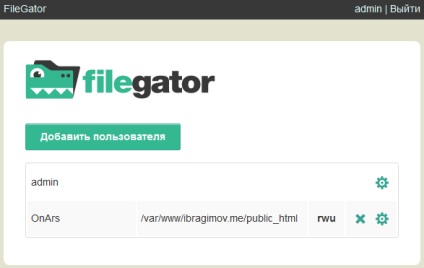
Fájlok és mappák kezelése
És itt van a fájl fő funkciója. Dolgozzon fájlokkal és mappákkal!
- fájlok egyenként és sokszor feltöltése
- fájlok és mappák létrehozása / törlése / átnevezése / másolása / kivágása / beillesztése
- Igen, kérjük, módosítsa a fájlokat (ki kell javítania a szöveges fájlt? Igen kérlek!)
- archivál és kicsomagol
- a mappák tartalmának rendezése
- fájlok és mappák keresése az aktuális könyvtárban újraindítás nélkül
Egy kis használati utasítás
Először meg kell keresnie a mappát, ahová a fájlokat le kívánja tölteni. Az interfész bal felső sarkában, közvetlenül a FileGator logó alatt, van egy gomb "Fájlok feltöltése ...". Kattintson rá, válasszon ki egy vagy több fájlt, és kattintson a "nyitva" gombra. Kész! Feltöltött fájlok!
Hogyan lehet megkülönböztetni egy mappát egy fájltól?
Nézze meg az alábbi képernyőképet. Először a mappák nevei merészek, a másodikban nincs dátum és méret a mappa nevében. Az "okostelefon" egy mappa, és minden más fájl.
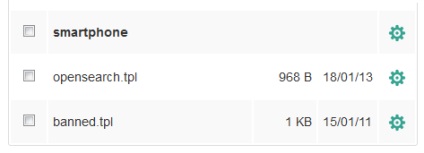
Hogyan kaphatok linket egy fájlhoz?
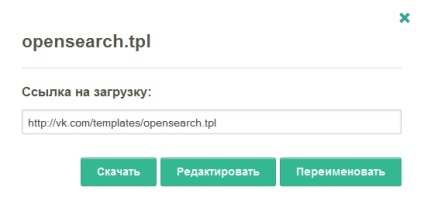
Ez hasznos annak érdekében, hogy kövesse a linket a fájl letöltéséhez, vagy töltse fel az admin panelre, például a DLE motorban.
Lásd: "Hogyan szerezhetek linket egy fájlhoz?". A megjelenő ablakban található egy "Letöltés" gomb.
Hogyan lehet szerkeszteni egy fájlt?
Lásd: "Hogyan szerezhetek linket egy fájlhoz?". A megjelenő ablakban van egy "Edit" gomb. A fájl szerkesztése így néz ki:
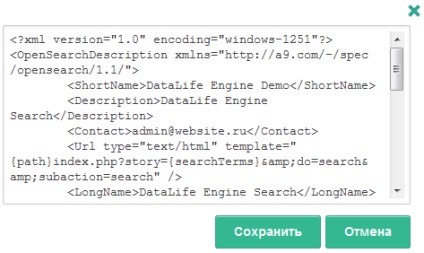
Hogyan hozhatok létre új mappát vagy fájlt?
Először meg kell keresni a mappát, ahová új fájlt vagy mappát kíván létrehozni. A jobb felső sarokban az alábbi mező található új mappa és / vagy fájl létrehozásához:
A gomb melletti négyzetben a létrehozott fájl vagy mappa nevében haladunk. Kattintson a gombra „Új mappa”, ha azt szeretné, hogy hozzon létre egy mappát, vagy a háromszög jobbra a gombot, és válassza ki a „New File”, ha azt szeretné, hogy a fájl létrehozásához.
Van valami hozzá? Még mindig vannak kérdések? Írd le!